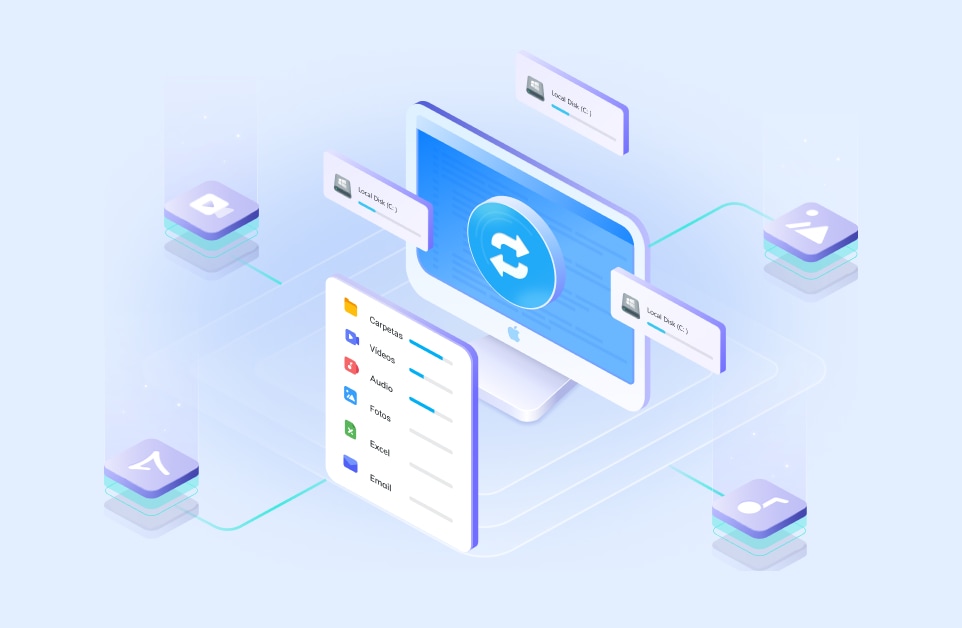Apple reconoció una debilidad en macOS e introdujo la Protección de Integridad del Sistema (SIP) que bloquea el acceso a las carpetas esenciales del sistema para aumentar la seguridad del dispositivo. Sin embargo, aunque protege tus datos, también puede ser un obstáculo para los desarrolladores de aplicaciones o los usuarios que intentan recuperar los datos perdidos.
Este artículo repasa el significado de SIP y el proceso de activar la protección de la integridad del sistema en Mac. También exploraremos dos métodos para recuperar archivos borrados o dañados.
En este artículo:
Parte 1. ¿Qué Es SIP?
SIP es la plataforma de Protección de la Integridad del Sistema que se integra en macOS X El Capitan (2015, OS X 10.11) y posteriores. Su función principal es proteger tu Mac de archivos dañinos como malware, virus, programas maliciosos y ransomware que pueden cambiar o atacar los archivos y carpetas protegidos de tu Mac. Funciona bloqueando el acceso a la cuenta del usuario root y limitando las acciones que éste puede ejecutar en las carpetas protegidas del Mac OS.
Sin SIP, no hay restricciones para el usuario root. Puedes tener acceso ilimitado a todas las carpetas del sistema y a las aplicaciones instaladas en la Mac. Tendrás que introducir tus credenciales de administrador para dar permiso a nivel de raíz para instalar el programa. Entonces, el programa o la aplicación podría realizar cambios o modificaciones en cualquier aplicación o programa.
Versiones de macOS compatibles con SIP
Apple lanzó SIP para OS X 10.11 El Capitan y ha seguido integrándose con cada nuevo sistema operativo desde entonces.
- OS X 10.11: El Capitan
- macOS 10.12: Sierra
- macOS 10.13: High Sierra
- macOS 10.14: Mojave
- macOS 10.15: Catalina
- macOS 11: Big Sur
- macOS 12: Monterey
Las Tres Funciones del SIP
SIP está diseñado para ofrecer la siguiente protección para macOS:
- Protección del contenido y de los permisos del sistema de archivos y directorios del sistema.
- Protección de los procesos contra la inyección de código, la fijación en tiempo de ejecución (como la depuración) y DTrace.
- Protección contra las extensiones del kernel sin firma ("kexts").
Directorios Protegidos por SIP
Para proteger una Mac de los ataques de programas maliciosos, SIP protege los archivos y carpetas esenciales y las aplicaciones que vienen preinstaladas con OS X. Funciona con los siguientes directorios:
- /System
- /sbin
- /bin
- /usr
- /var
Parte 2. ¿Cómo Activar la Protección de la Integridad del Sistema (SIP) en Mac?
La configuración por defecto en todas las computadoras Mac que ejecutan El Capitan y posteriores es que el SIP esté activado. Sin embargo, si has desactivado la protección para realizar algunas pruebas, puedes activar la protección de la integridad del sistema para Mac en unos sencillos pasos.
- Reinicia tu computadora y presiona las teclas CMD y R durante el arranque para entrar en Modo de Recuperación.
- Ejecutar Terminal desde Utilidades
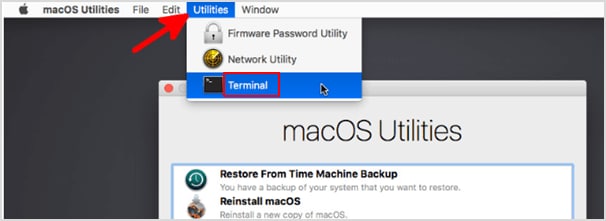
- Introduce el siguiente comando "csrutil enable" y pulsa el botón Retorno de tu teclado.

- Reinicia tu computadora y tendrás la protección SIP
Parte 3. ¿Cómo Desactivar la Protección de la Integridad del Sistema (SIP) en Mac?
Aunque el SIP proporciona una excelente protección contra los archivos maliciosos, hay algunos escenarios en los que puede ser necesario desactivarlo. Los desarrolladores suelen tener problemas con el SIP, ya que la protección de los archivos puede impedir que la aplicación funcione correctamente. Por lo tanto, es posible que tengas que desactivar el SIP para probar el código, ya que necesitarías acceder a los archivos protegidos del sistema.
Otro problema del SIP, que afecta a más personas, es la recuperación de archivos. El SIP impide el acceso a los archivos, y tendrías que desactivarlo para restaurarlos.
El proceso para desactivar SIP en Mac es casi idéntico al de activarlo. Sólo que, en lugar de escribir "csrutil enable" en el Terminal de Modo de Recuperación, escribe "csrutil disable", y luego reinicia la computadora.
Parte 4. ¿Cómo Comprobar el Estado de la Protección de la Integridad del Sistema?
Si no estás seguro del estado de la protección de la integridad de tu sistema, puedes comprobarlo sin necesidad de ir al Modo de Recuperación.
- Abre Terminal desde el Dock o la carpeta Utilidades.
- Escribe "csrutil status" en Terminal y pulsa la tecla Retorno.
- Verás un mensaje que dice Estado de la Protección de la Integridad del Sistema: activado o Estado de la Protección de la Integridad del Sistema: Desactivado.

Parte 5. ¿Cómo Recuperar Datos Borrados o Perdidos de una Computadora Mac Protegida por SIP?
Aunque asegurar el acceso del usuario root fue una importante mejora de seguridad para Apple, Mac SIP tuvo un impacto negativo en lo que respecta a la recuperación de datos. Mientras el SIP esté activado, el disco del sistema de la Mac estará protegido, por lo que, las herramientas estándar de recuperación de datos no tendrán el permiso de acceso necesario para recuperar y restaurar datos y archivos.
Existen dos métodos de recuperación de datos:
Método 1: Desactivar el SIP y Utilizar un Programa Común de Recuperación de Datos
Puedes desactivar la protección SIP de la Mac y ejecutar una herramienta de recuperación de datos aleatoria. Sin embargo, esta opción conlleva riesgos. Apple ha añadido especialmente la protección SIP para evitar que las herramientas accedan a estas carpetas del sistema. Si descargas la herramienta de recuperación de datos equivocada y le das acceso directo a estos archivos, puedes instalar un malware que redirige el acceso del usuario root.
Incluso si encuentras una herramienta de recuperación de datos confiable, pasar por el proceso de abrir la Mac en el Modo de Recuperación y desactivar el SIP es lento y engorroso. Muchas personas se olvidarán de volver a activar la protección SIP de la Mac o, simplemente, decidirán que no merece la pena volver a activarla. Esto dejará tu dispositivo desprotegido y puedes causar daños a largo plazo.
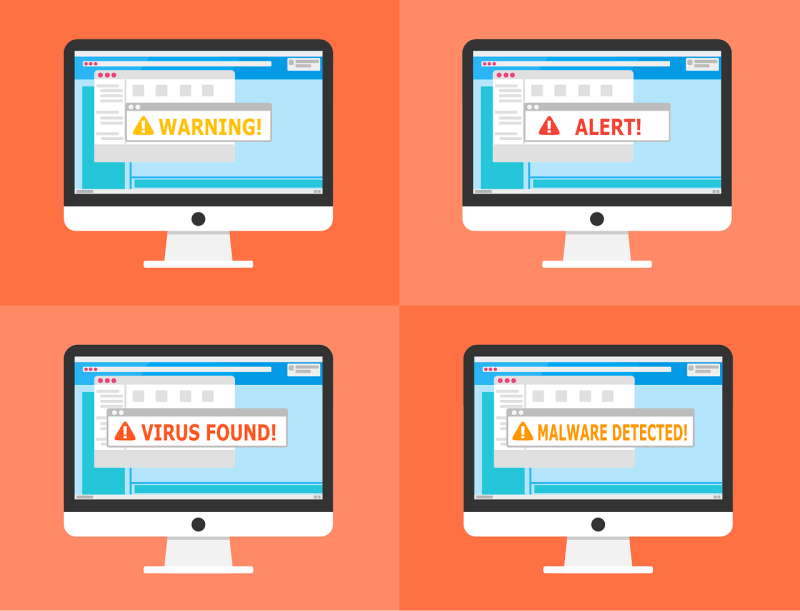
Método 2: Recuperar con Un Solo Clic con Wondershare Recoverit Cuando SIP Está Activado
Una opción mucho mejor es utilizar Recoverit para Mac. Es una herramienta profesional de recuperación de datos de Mac con una excelente reputación como herramienta segura y completa. Puedes ejecutar un escaneo de todo el disco duro de tu Mac, saltarte la protección SIP y recuperar los archivos.
Recoverit puede encontrar datos de la papelera de la Mac vacía, datos perdidos por un sector defectuoso, la corrupción del disco duro y el borrado permanente accidental.

Una vez que descargues el programa desde el sitio web oficial de Wondershare, podrás recuperar tus datos y archivos perdidos en tres sencillos pasos, y no es necesario desactivar el SIP.
- Elige la unidad en la que has perdido los datos.

- Pulsa el botón Escanear y Recoverit ejecutará un escaneo completo de cada una de las unidades seleccionadas.

- Recoverit recopilará una lista de todos los archivos que encontró y que pueden ser restaurados. Puedes previsualizar diferentes tipos de archivos o simplemente seleccionar una carpeta y restaurar los archivos.

Conclusión
La Protección de la Integridad del Sistema de la Mac es una poderosa herramienta de seguridad que Apple lanzó en macOS OS X El Capitan y posteriores. Evita que las aplicaciones inyecten archivos dañinos que pueden cambiar los archivos del sistema y las carpetas raíz. Aunque es una característica importante, dificulta la recuperación de datos perdidos, ya que, la mayoría de los programas de recuperación de datos de Mac necesitan acceder a estas carpetas. La única excepción es Wondershare Recoverit, que puede saltarse la protección SIP y recuperar archivos borrados o dañados en cualquier lugar de tu Mac.